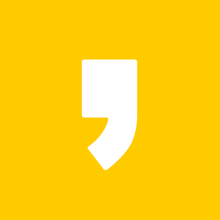안녕하세요 오늘은 많은 분들이 이용하고 계실 구글 드라이브에 대한 오류 해결법을 소개해드리고자 합니다.
우선 이 오류는 로그인하지 않음이라고 뜨고 계속되는 로그인으로 인해 오류가 발생하게 되는데요 이 오류의 대표적인 해결방법 6가지에 대해서 알아보겠습니다.
인터넷 옵션
첫 번째 방법은 인터넷 옵션을 통해서 해결하는 방법입니다.

우선 익스플로러 브라우저의 우측 상단 톱니바퀴 아이콘을 누른 다음 "인터넷 옵션"을 눌러주시면 됩니다.

그 다음으로 위쪽의 목록 중 보안창을 클릭 하신다음 오른쪽 아래의 기본 수준을 누른다음 확인을 누릅니다.
그리고 오류가 생긴 페이지에서 새로고침을 눌러주시면 됩니다.
웬만하면 이 방법으로 해결이 가능할 겁니다.
검색기록 삭제

두 번째 방법은 인터넷 옵션 "일반"탭에서 검색기록을 삭제하는 겁니다.

검색기록 삭제 창이 뜨면 필요 없는 파일이 쌓인 항목을 체크하신 뒤 삭제를 누릅니다.
익스플로러 브라우저 외 다른 브라우저를 사용하시더라도 꾸준히 쿠키와 캐시를 삭제해야 합니다.
사용자 지정 수준

세 번째 방법은 인터넷 옵션 "보안"에서 사용자 지정 수준을 누릅니다.

보안 설정창이 뜬다면 설정 목록에서 "도메인 간의 데이터 원본 액세스" 항목에 있는 "사용 안 함"을 선택하신 뒤 확인을 눌러주시면 됩니다.
구글 계정 페이지
네 번째 방법은 구글 계정 페이지로 이동하 신다음 로그인하는 겁니다.
Google 계정
Google 계정을 사용하면 데이터와 개인정보를 안전하게 보호할 수 있는 설정 및 도구에 빠르게 액세스할 수 있으며, 내 정보가 Google 서비스 맞춤설정에 사용되는 방법을 선택할 수 있습니다.
myaccount.google.com
드라이브 웹페이지
다섯 번째 방법은 웹페이지로 이동한 다음 "드라이브로 이동"을 눌러 확인하는 겁니다.
https://www.google.co.kr/drive/apps.html
Google 드라이브
Apps Script 스크립트를 개발하여 문서, 스프레드시트, 양식, 드라이브, 캘린더, Gmail 등 좋아하는 앱의 기능을 향상시킬 수 있습니다. 만들기 드라이브에 추가
www.google.co.kr
다른 웹브라우저 사용
여섯 번째 방법은 다른 웹브라우저를 통해 접속하는 겁니다.
크롬이나 파이어폭스 오페라 등 다른 것을 이용해보는 걸 추천해 드립니다.